HomePod’da iPhone’u veya iPad’i kullanarak ses çalma
Sesi hızlı bir şekilde aktarmak için iPhone’unuzu HomePod’unuza yaklaştırın. HomePod, iPhone’dan veya iPad’den AirPlay ve Siri kullanılarak gönderilen sesi de çalabilir.
Müzik uygulamasını, Podcast’ler uygulamasını ve Denetim Merkezi’ni kullanmayla ilgili ayrıntılar için iPhone Kullanma Kılavuzu’na veya iPad Kullanma Kılavuzu’na bakın.
HomePod ve iPhone’unuz arasında ses aktarma
Aramadayken veya ortam dinlerken HomePod’daki sesi iPhone’unuza veya tam ters yönde aktarabilirsiniz.
Kimlerin sesi HomePod’a aktarabileceğini değiştirmek için Başkalarının HomePod’daki sesi denetlemesine izin verme konusuna bakın.
iPhone’unuzda Ayarlar uygulamasına
 gidin.
gidin.Şunları denetleyin:
Wi-Fi: iPhone’unuzun HomePod ile aynı Wi-Fi ağına bağlı olduğundan emin olun.
Bluetooth®: Bluetooth’un açık olduğundan emin olun.
AirPlay: Genel’e dokunun, AirPlay ve Süreklilik’e dokunun, sonra HomePod’a Aktar’ın açık olduğundan emin olun.
Sesi aktarmak için aktarma tamamlanana kadar iPhone’unuzu HomePod’un üst tarafına yaklaştırın.
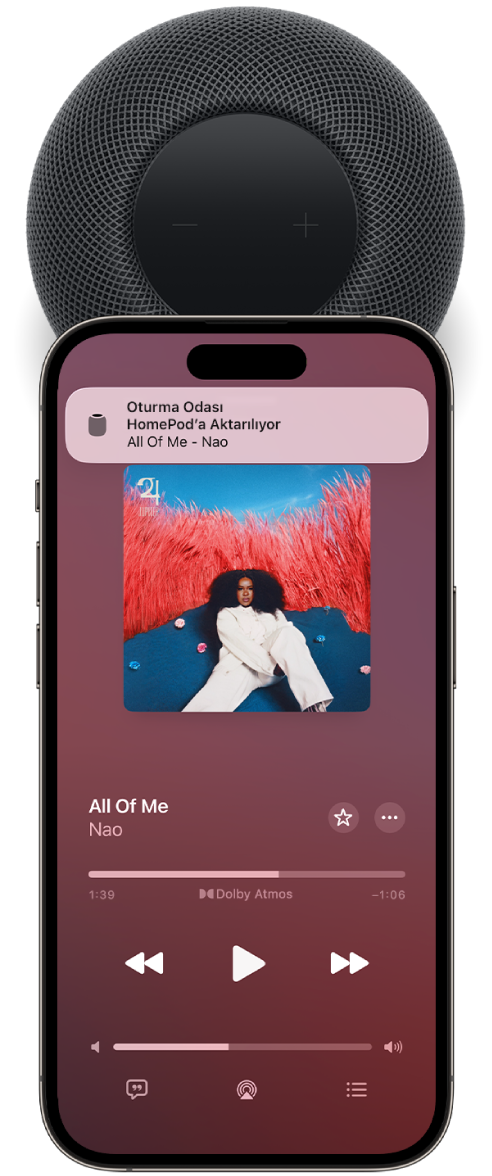
Müzik’ten veya Podcast’lerden HomePod’a duraksız yayımlama
iPhone’unuzdaki veya iPad’inizdeki Müzik uygulamasına
 veya Podcast’ler uygulamasına
veya Podcast’ler uygulamasına  gidin.
gidin.Müzik veya podcast çalarken ortam denetimlerini açın.
 simgesine dokunun, sonra HomePod’unuzu seçin.
simgesine dokunun, sonra HomePod’unuzu seçin.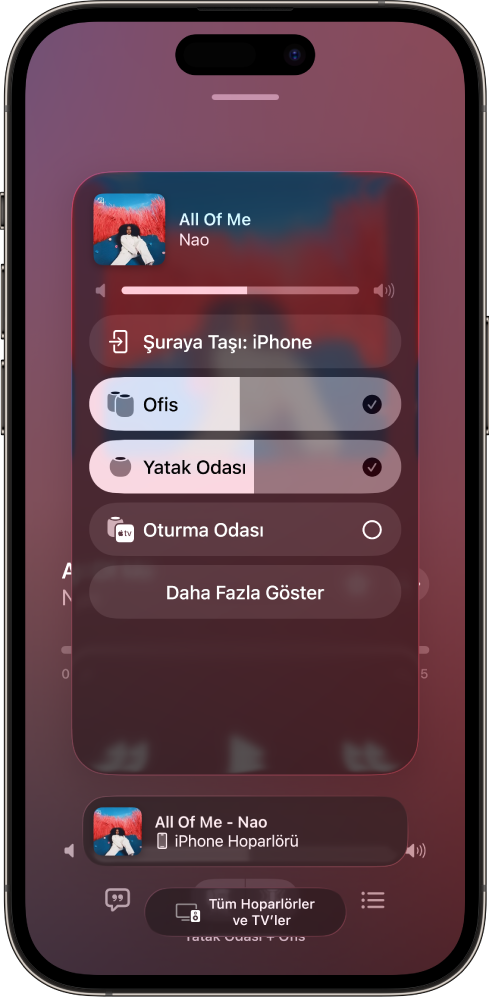
Çalma ekranına dönmek için AirPlay seçeneklerinin dışına dokunun.
HomePod’daki Sıradaki listesine bir öğe eklemek için öğeyi basılı tutun, sonra Sıradaki Yap’a veya En Son Çal’a dokunun.
Denetim Merkezi’ni kullanarak HomePod’da ses çalma
iPhone’unuzda veya iPad’inizde Denetim Merkezi’ni açmak için aşağıdakilerden birini yapın:
Face ID’li iPhone’da veya iPad’de: Sağ üst kenardan aşağıya doğru kaydırın.
Ana Ekran düğmeli iPhone’da: Alt kenardan yukarı kaydırın.
Ses kartına dokunun,
 simgesine dokunun, sonra bir veya birden fazla HomePod hoparlörünü seçin.
simgesine dokunun, sonra bir veya birden fazla HomePod hoparlörünü seçin.
AirPlay’i destekleyen diğer aygıtlardan ses çalmak istiyorsanız bir ses hedefi seçme hakkında ayrıntılar için o aygıtın belgelerine bakın.
HomePod’da AirPlay ile müzik çalmak için Siri’yi kullanma
HomePod’da desteklenmeyen ortam servislerinden ortam çalmak için Siri’yi kullanabilirsiniz. HomePod, yakındaki iPhone’unuzdan veya iPad’inizden otomatik olarak bir AirPlay oturumu başlatır.
Not: Bazı müzik servisleri iPhone’da veya iPad’de Siri’yi ve AirPlay’i desteklemeyebilir.
HomePod’da AirPlay’i kullanarak müzik çalmak için:
HomePod’unuzda ses tanımayı ve kişisel içeriği ayarlayın. HomePod, evin her üyesinin tercih ettiği müzik servisini bilir.
iPhone’unuzda veya iPad’inizde Ayarlar uygulamasına
 gidin.
gidin.Şunları denetleyin:
Wi-Fi: iPhone’unuzun veya iPad’inizin HomePod ile aynı Wi-Fi ağına bağlı olduğundan emin olun.
Konumunuz: Adınıza dokunun, Bul’a dokunun, sonra Konumum’un Bu Aygıt olarak ayarlandığından emin olun.
Siri’den istekte bulunurken uygulama adından bahsedin.
HomePod’daki Siri, tercih ettiğiniz müzik servisini zamanla öğrenir ve müzikleri o uygulamadan otomatik olarak çalar, böylece artık isteğinizde uygulama adını söylemeniz gerekmez.
iPhone’unuz veya iPad’iniz HomePod’unuzun kapsama alanından çıktığında ortamın çalınması otomatik olarak durdurulur.